win10如何设置透明主题
来源:系统家园
时间:2024-01-20 23:15:08 307浏览 收藏
珍惜时间,勤奋学习!今天给大家带来《win10如何设置透明主题》,正文内容主要涉及到等等,如果你正在学习文章,或者是对文章有疑问,欢迎大家关注我!后面我会持续更新相关内容的,希望都能帮到正在学习的大家!
在Windows 10环境下,所谓的透明主题为操作系统界面的美学效果之一,其特点在于各窗口的标题栏、任务栏及开始菜单等部分呈现出半透明或轻度混浊的视觉外观,到底该怎么去设置呢。
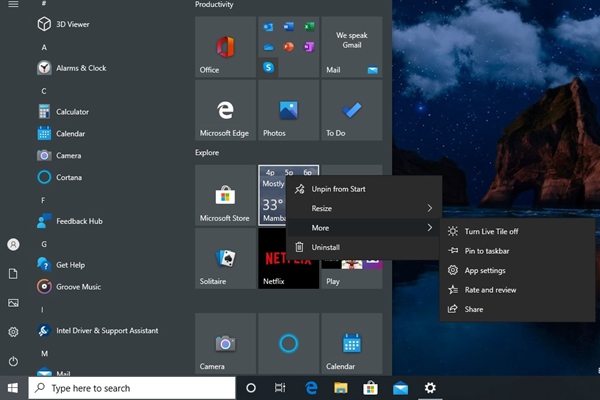
win10透明主题怎么设置
1、首先我们打开设置,然后点击windows任务栏中的开始按钮,然后再点击设置图标,当然我们也可以使用快捷键win+R直接打开设置界面。
2、进入设置以后,我们在设置窗口中选择个性化。
3、我们选择颜色的选项,我们在个性窗口的左侧栏目中,我们选择颜色这个选项。
4、随后我们在颜色的选项下,你会看到一个开关标签,叫透明度效果,然后打开这个开关,就可以直接启用了透明主题效果。
5、然后你还可以选择是否要在任务栏和开始菜单中显示windows的主题颜色,你可以随意的选择使用或者关闭自定义颜色。
6、最后设置完成以后,你就可以关闭设置窗口了。
以上就是《win10如何设置透明主题》的详细内容,更多关于win10,透明主题的资料请关注golang学习网公众号!
声明:本文转载于:系统家园 如有侵犯,请联系study_golang@163.com删除
相关阅读
更多>
-
501 收藏
-
501 收藏
-
501 收藏
-
501 收藏
-
501 收藏
最新阅读
更多>
-
401 收藏
-
488 收藏
-
466 收藏
-
246 收藏
-
343 收藏
-
292 收藏
-
123 收藏
-
387 收藏
-
229 收藏
-
269 收藏
-
464 收藏
-
163 收藏
课程推荐
更多>
-

- 前端进阶之JavaScript设计模式
- 设计模式是开发人员在软件开发过程中面临一般问题时的解决方案,代表了最佳的实践。本课程的主打内容包括JS常见设计模式以及具体应用场景,打造一站式知识长龙服务,适合有JS基础的同学学习。
- 立即学习 543次学习
-

- GO语言核心编程课程
- 本课程采用真实案例,全面具体可落地,从理论到实践,一步一步将GO核心编程技术、编程思想、底层实现融会贯通,使学习者贴近时代脉搏,做IT互联网时代的弄潮儿。
- 立即学习 516次学习
-

- 简单聊聊mysql8与网络通信
- 如有问题加微信:Le-studyg;在课程中,我们将首先介绍MySQL8的新特性,包括性能优化、安全增强、新数据类型等,帮助学生快速熟悉MySQL8的最新功能。接着,我们将深入解析MySQL的网络通信机制,包括协议、连接管理、数据传输等,让
- 立即学习 500次学习
-

- JavaScript正则表达式基础与实战
- 在任何一门编程语言中,正则表达式,都是一项重要的知识,它提供了高效的字符串匹配与捕获机制,可以极大的简化程序设计。
- 立即学习 487次学习
-

- 从零制作响应式网站—Grid布局
- 本系列教程将展示从零制作一个假想的网络科技公司官网,分为导航,轮播,关于我们,成功案例,服务流程,团队介绍,数据部分,公司动态,底部信息等内容区块。网站整体采用CSSGrid布局,支持响应式,有流畅过渡和展现动画。
- 立即学习 485次学习
